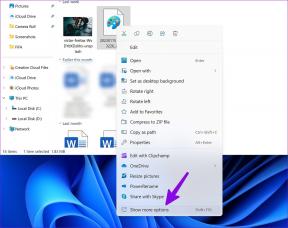7 הדרכים הטובות ביותר לתקן את Microsoft Store שנתקעה ברכישת רישיון
Miscellanea / / December 25, 2021
מיקרוסופט רוצה להציג את Microsoft Store בתור הפתרון האולטימטיבי להורדת אפליקציות ומשחקים ב-Windows 10/11. החברה עשתה צעדי ענק עם ה עיצוב מחדש של החנות עם Windows 11 עדכונים. חלק מבעיות החנות כגון האפליקציה לא נפתחת, לא מוריד, תקוע ברכישת רישיון ממשיך בחנות המחודשת.

Microsoft Store שנתקעה ברכישת רישיון עלולה לאלץ אותך להסתכל באינטרנט כדי להוריד את האפליקציה או המשחק המועדפים עליך. זה לא מאובטח וחלק מכם עלול בסופו של דבר להוריד אפליקציות ממקורות לא מאומתים. עדיף להישאר עם Microsoft Store.
גם על Guiding Tech
1. בדוק חיבור לאינטרנט
זה די ברור אבל עדיין שווה לבדוק לפני שנעבור לטריקים מתקדמים לתיקון Microsoft Store שנתקעה ברכישת רישיון.
כאשר יש לך חיבור אינטרנט איטי או מעורפל, החנות לא מצליחה לאמת את חשבון Microsoft שלך ובסופו של דבר מופיעה תקועה בעת השגיאה ברכישת רישיון.

פתח את אפליקציית ההגדרות (השתמש במקשי Windows + I) ועבור לתפריט רשת ואינטרנט. ודא ש-Wi-Fi או Ethernet מחוברים. מבחינת רשת ה-Wi-Fi, נסו להתחבר לתדר 5GHz ולא לתדר 2.4GHz.
2. בדוק את אפשרויות התשלום
האם פג תוקפו של כרטיס האשראי שהוספת בחשבון Microsoft שלך? כאשר אתה מנסה לרכוש אפליקציה או משחק מ-Microsoft Store, החברה משתמשת באמצעי התשלום המועדף עליך כדי להשלים את העסקה.
הגיע הזמן לבדוק שוב את שיטת התשלום הנוכחית שלך ב-Microsoft Store כדי שלא תתקע ברכישת שגיאות רישיון.
שלב 1: פתח את Microsoft Store.
שלב 2: לחץ על תמונת החשבון בחלק העליון.
שלב 3: בחר אמצעי תשלום.

שלב 4: זה יעביר אותך לתפריט חשבון Microsoft > מנהל התשלומים שלך באינטרנט.
שלב 5: אמת את עצמך ובדוק את אמצעי התשלום הנוכחי שלך.

ניתן להסיר את הכרטיס ולהוסיף אמצעי תשלום חדש מאותו תפריט.
3. התנתק והתחבר שוב
כאשר Microsoft Store לא מצליח לאמת את החשבון שלך, תהליך הורדת האפליקציה/משחק יתקע ברכישת רישיון. עליך להתנתק מחשבון Microsoft הנוכחי שלך ולהיכנס שוב.
שלב 1: פתח את Microsoft Store ולחץ על תמונת החשבון בחלק העליון.
שלב 2: בחר יציאה.

שלב 3: היכנס שוב עם פרטי החשבון המדויקים והורד את האפליקציה או המשחק בחנות.
4. הפעל את פותר הבעיות של Windows Store Apps
Microsoft מפיצה את החנות כאפליקציה המקורית ב-Windows. זהו, תראה את החברה מעדכנת את Microsoft Store מהחנות עצמה ולא מצרפת אותה עם עדכוני Windows. אתה יכול להפעיל את פותר הבעיות של יישומי Windows Store ולתקן את החנות שנתקעה בבעיית רכישת הרישיון.
שלב 1: פתח את אפליקציית ההגדרות ב-Windows (השתמש במקשי Windows + I).
שלב 2: עבור לתפריט מערכת.
שלב 3: בחר פתרון בעיות ופתח פותרי בעיות אחרים.

שלב 4: גלול מטה והפעל את פותר הבעיות של Windows Store App.

שבו והירגע, תן למיקרוסופט לתקן את החנות שנתקעה בבעיית רכישת הרישיון.
5. הסר את המטמון של Microsoft Store
עומס יתר של נתוני מטמון ב-Microsoft Store עלול להוביל לתקיעה בבעיית רכישת רישיון. אתה יכול פשוט להסיר נתוני מטמון ולנסות שוב.
שלב 1: הקש על מקשי Windows + R ופתח את תפריט ההפעלה.
שלב 2: סוּג wsreset.exe ולחץ על אישור מתפריט ההפעלה.

האנדרואיד נקה את המטמון של Microsoft Store ופתח מחדש את האפליקציה.
גם על Guiding Tech
6. תיקון Microsoft Store
חנות מיקרוסופט בעגלה יכולה גם להוביל לבעיות רכישת רישיון. בוא נתקן את Microsoft Store מהגדרות.
שלב 1: פתח את אפליקציית Windows Settings (השתמש במקשי Windows + I).
שלב 2: עבור אל תפריט האפליקציות.
שלב 3: בחר אפליקציות ותכונות.

שלב 4: גלול מטה אל Microsoft Store, לחץ על תפריט שלוש הנקודות ובחר אפשרויות מתקדמות.

שלב 5: בחר בלחצן תיקון מהתפריט הבא ו-Windows יתקן עבורך את החנות.

7. עדכן את Microsoft Store
כפי שהזכרנו קודם, החנות אינה קשורה לעדכוני Windows. אתה יכול לעדכן אותו דרך החנות עצמה.
פתח את Microsoft Store ועבור לתפריט הספרייה. לחץ על קבל עדכונים והתקן את הגרסה האחרונה של Store במחשב שלך.
גם על Guiding Tech
הורד אפליקציות ומשחקים מ-Microsoft Store
אם אתה תקוע עם בעיות רישיון למרות ביצוע השיטות שלמעלה, עליך להתקשר לבנק שלך ולוודא שכרטיס האשראי שנוסף פועל כמצופה. איזה טריק עבד בשבילך כדי לפתור את הבעיה? שתף את הממצאים שלך בתגובות למטה.